We zullen ons in deze tutorial concentreren op het oplossen van het probleem dat de iPhone vastzit op het laadscherm. Als het probleem zich op uw iPhone voordoet, kunt u onze oplossingen voor probleemoplossing zorgvuldig lezen en de handleidingen volgen om uw apparaat eenvoudig in normale omstandigheden te brengen.

iPhone zit vast op laadscherm
Laten we eerst eens kijken waarom uw iPhone vastloopt op het laadscherm. Het goede nieuws is dat het in wezen neerkomt op een softwareprobleem. Hier zetten we de meest voorkomende oorzaken op een rij:
1. Er gebeurt iets mis bij het upgraden naar een nieuwe versie van de iOS.
2. Het uitvoeren van een verouderde of een bètaversie van de iOS die is verlopen.
3. Er zijn conflicten in de opstartinstellingen van je iPhone.
4. Malware en virussen.
5. Een jailbreakende iPhone maakt je apparaat onstabiel.
Het maakt niet uit wat de oorzaak is dat uw iPhone in de eerste plaats op het laadscherm blijft steken, uw belangrijkste zorg is hoe u dit kunt oplossen. De onderstaande oplossingen zouden uw apparaat weer moeten laten werken.

Als de batterij leeg is, kun je je iPhone niet inschakelen. Als je iPhone vastzit op het laadscherm en niet meer opstart naar iOS, zou je dat moeten doen laad je iPhone op. Sluit uw apparaat gewoon aan op een stroombron met de oplader van Apple. Na een paar minuten zal je iPhone normaal opstarten.
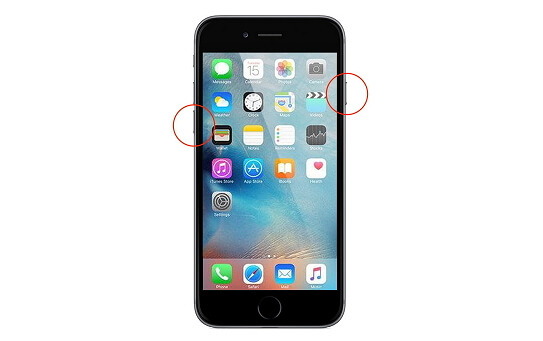
Dwingen opnieuw opstarten van een iPhone (anders dan iPhone opnieuw opstarten) is een efficiënte oplossing voor probleemoplossing. Het is beschikbaar om het probleem op te lossen dat de iPhone in de meeste situaties vastloopt op het laadscherm, maar de workflows zijn een beetje verschillend op verschillende iPhone-modellen.
Voor iPhone 6s en ouder: houd tegelijkertijd de zij- en startknoppen ingedrukt. Acht seconden later, wanneer u het Apple-logo ziet, laat u de knoppen los.
Op iPhone 7/7 Plus: houd de knoppen Zijde en Volume omlaag tegelijkertijd ongeveer 10 seconden ingedrukt. Laat de knoppen los nadat het Apple-logo is verschenen.
Voor iPhone 8/8 Plus / X / XR / XS en hoger: druk op de knop Volume omhoog en laat deze snel los, doe hetzelfde met de knop Volume omlaag en houd vervolgens de zijknop ingedrukt totdat het Apple-logo verschijnt.
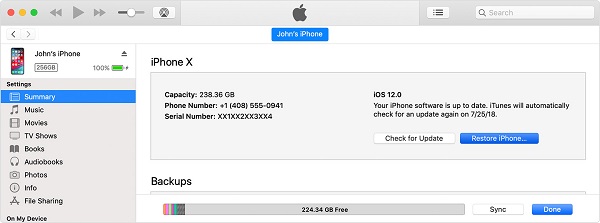
Zoals eerder vermeld, kan een ongepaste versie van iOS ervoor zorgen dat een iPhone vastloopt op het laadscherm. Gelukkig kun je de software nog steeds bijwerken zonder je apparaat te openen met iTunes.
Stap 1 Installeer de nieuwste versie van iTunes op uw computer, open deze en sluit uw iPhone aan op uw computer met de Lightning-kabel.
Stap 2 Nadat uw apparaat is gedetecteerd, klikt u op het iPhone-pictogram in de linkerbovenhoek en gaat u naar het tabblad Samenvatting aan de linkerkant.
Stap 3 Klik op de knop Controleren op updates en vervolgens op Downloaden en bijwerken. Voer desgevraagd uw wachtwoord in om het proces te starten.
Stap 4 Wacht tot het klaar is, start je iPhone opnieuw op om te controleren of het werkt.
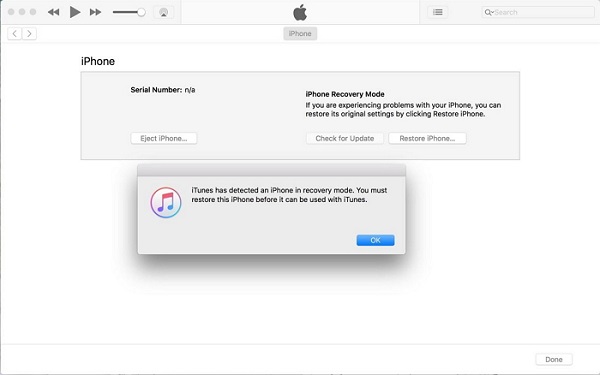
DFU-modus is ontworpen om verschillende problemen op iOS-apparaten op te lossen, waaronder de iPhone die vastzit op het laadscherm. Niettemin worden al uw gegevens en instellingen van uw apparaat verwijderd.
Stap 1 Open de nieuwste versie van iTunes en sluit je iPhone aan op je computer met een USB-kabel.
Stap 2 Houd de zij- en startknoppen op iPhone 6s of eerder ingedrukt, gebruik de knop Volume omlaag om de starttoets op iPhone 7/7 Plus te vervangen. Na ongeveer 8 seconden laat je de zijknop los, maar houd je de andere knop ingedrukt totdat het bericht in iTunes verschijnt.
Tip: Druk voor iPhone 8/8 Plus / X en hoger snel op de knop Volume omhoog en laat deze weer los en vervolgens op Volume omlaag en houd de zijknop ingedrukt.
Stap 3 Herstel vervolgens je iPhone met iTunes en dan zou je apparaat zoals gewoonlijk moeten werken.
Als u geen gegevens wilt verliezen bij het oplossen van het probleem dat de iPhone vastzit op het laadscherm, raden we u aan iOS systeemherstel. De belangrijkste kenmerken zijn:
1. Los verschillende problemen op iOS-apparaten op in Recovery of DFU herstelmodus.
2. Beschikbaar voor verschillende problemen, zoals iPhone vast op elk scherm.
3. Bescherm uw persoonlijke gegevens in de oorspronkelijke omstandigheden tijdens het oplossen van problemen.
4. Ondersteuning van alle iPhone-, iPad- en iPod Touch-modellen.
5. Bied één versie aan voor Windows 10/8/7 / XP / Vista en de andere voor Mac OS X 10.7 of hoger.
Mis het niet: Hoe het iPhone-aanraakscherm te repareren werkt niet.
Hoe de iPhone vast te zetten op het laadscherm zonder gegevensverlies

Stap 1 Krijg iOS Systeemherstel
Download en installeer FoneLab op uw computer, voer het uit en selecteer iOS Systeemherstel. Sluit je iPhone aan op de computer en het programma zal het automatisch detecteren. Klik op de knop Start om door te gaan.

Stap 2 Fix iPhone zit vast op laadscherm
Klik op het pictogram Vragen en start uw apparaat op in DFU of Herstelmodus door de assistent op het scherm te volgen. Stel de informatie over uw iPhone in en druk op de knop Reparatie om te beginnen met het oplossen van problemen.
Het valt niet te ontkennen dat veel mensen de voorkeur geven aan de iPhone, mede vanwege de uitstekende prestaties. Maar net als bij andere digitale apparaten is de iPhone niet perfect en kunnen gebruikers verschillende problemen tegenkomen, zoals een iPhone die vastzit op het laadscherm of FaceTime eindigt. Gelukkig kunt u dit probleem oplossen met de bovenstaande oplossingen voor probleemoplossing.